如何用powerpoint制作动感相册
1、打开一个空白的ppt文档。
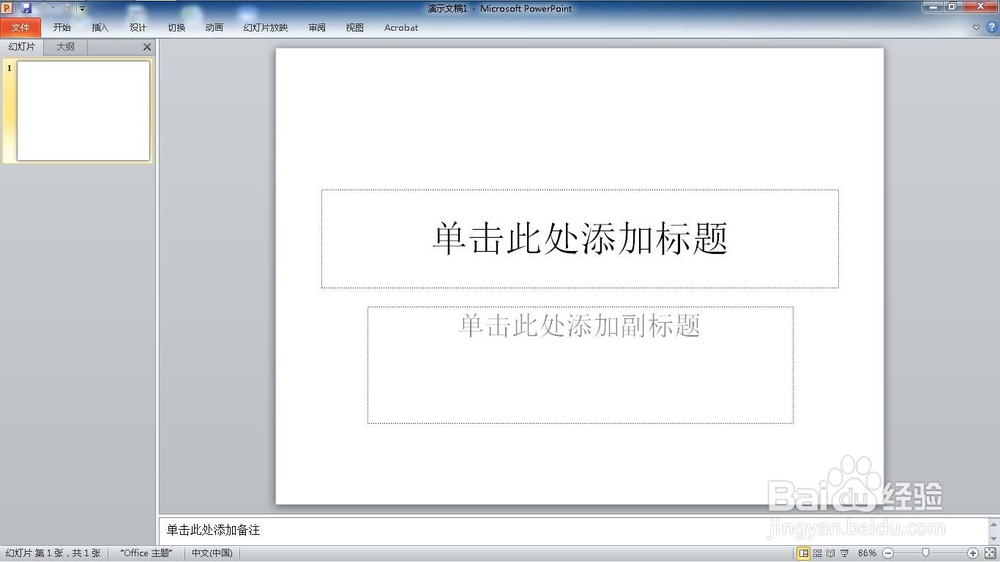
2、选择“插入”菜单。
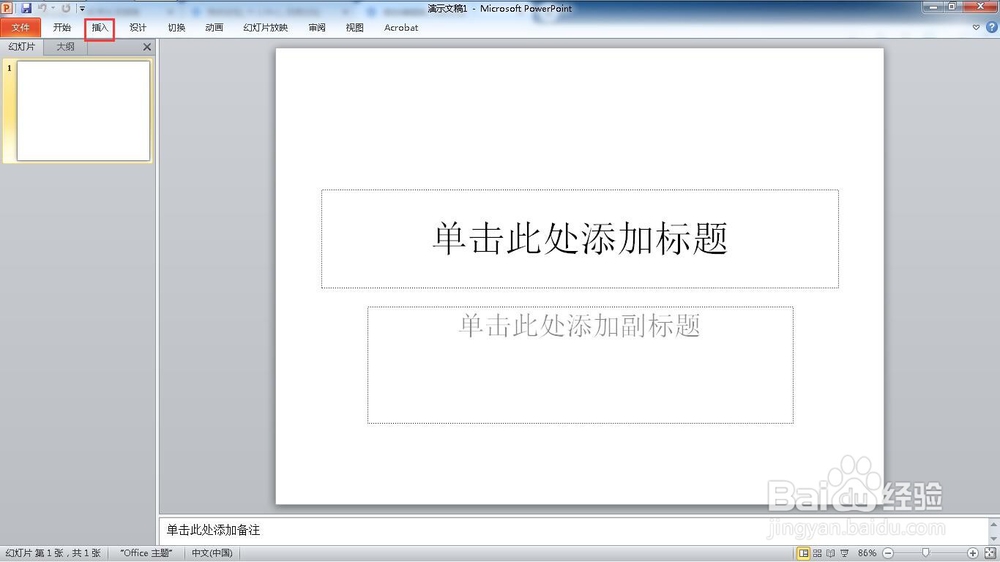
3、单击“相册”按钮。
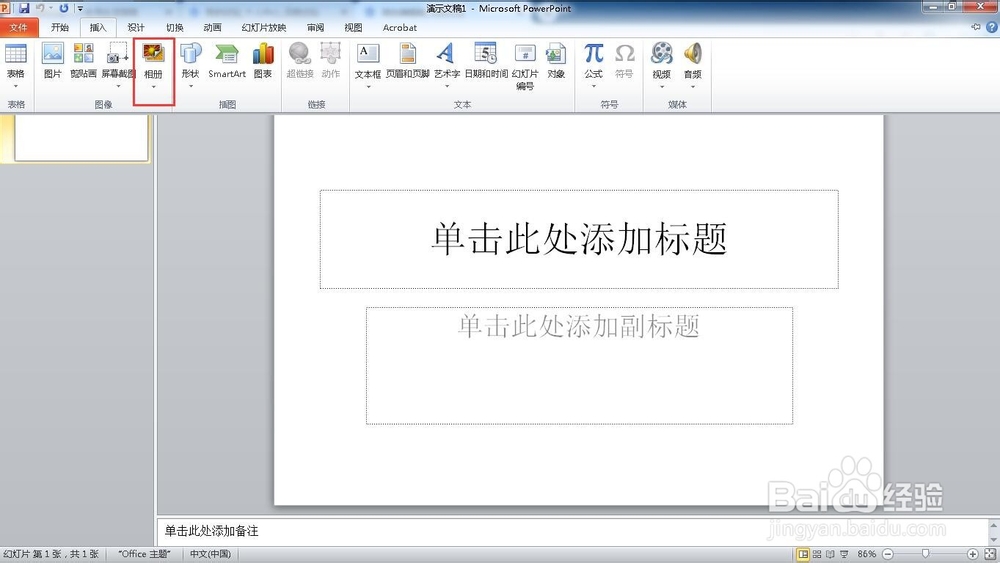
4、点击“文件/磁盘”按钮。
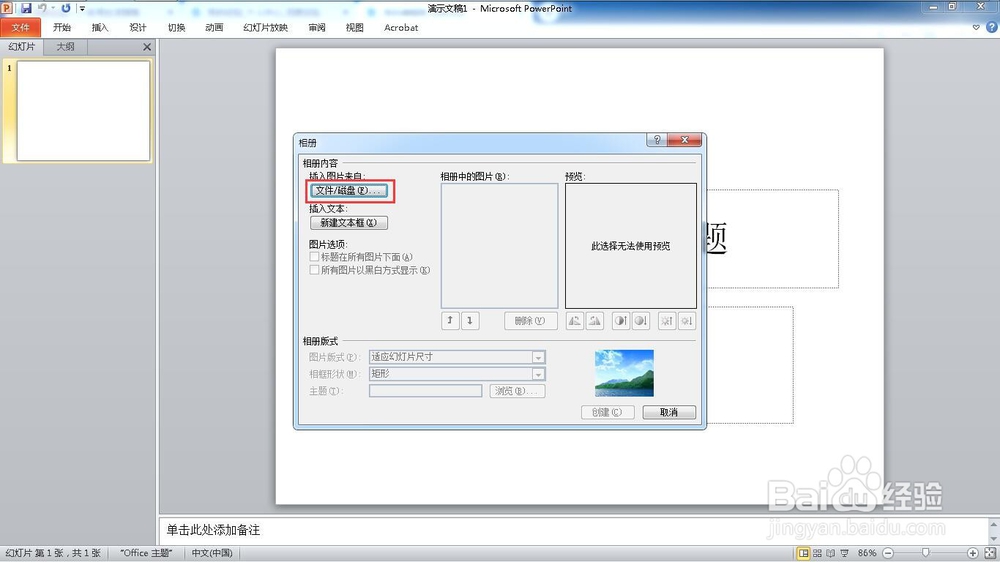
5、点击“插入”插入图片。
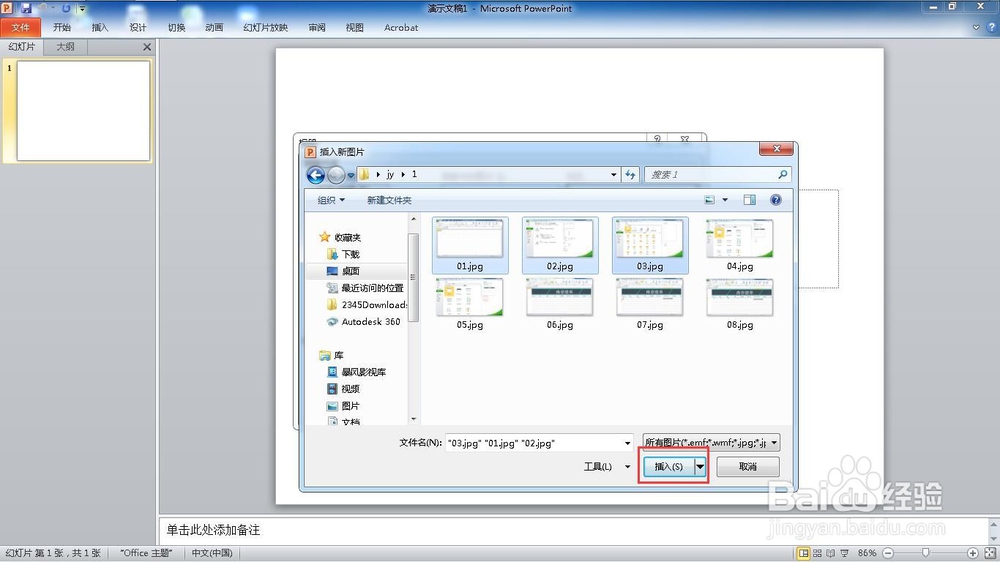
6、创建后,自动插入图片。
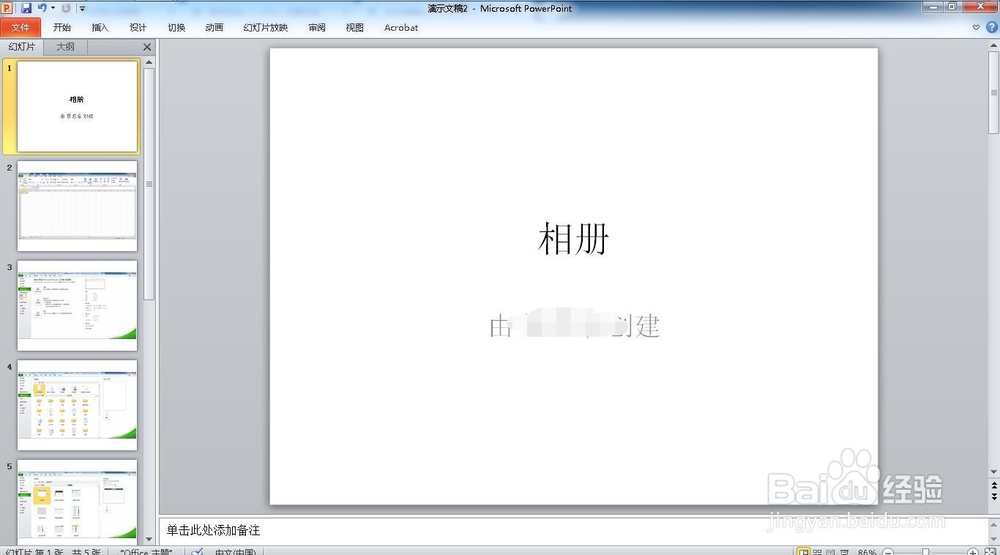
7、点击“切换”菜单,取消“单击鼠标时”复选框。

8、设置自动切换时间。
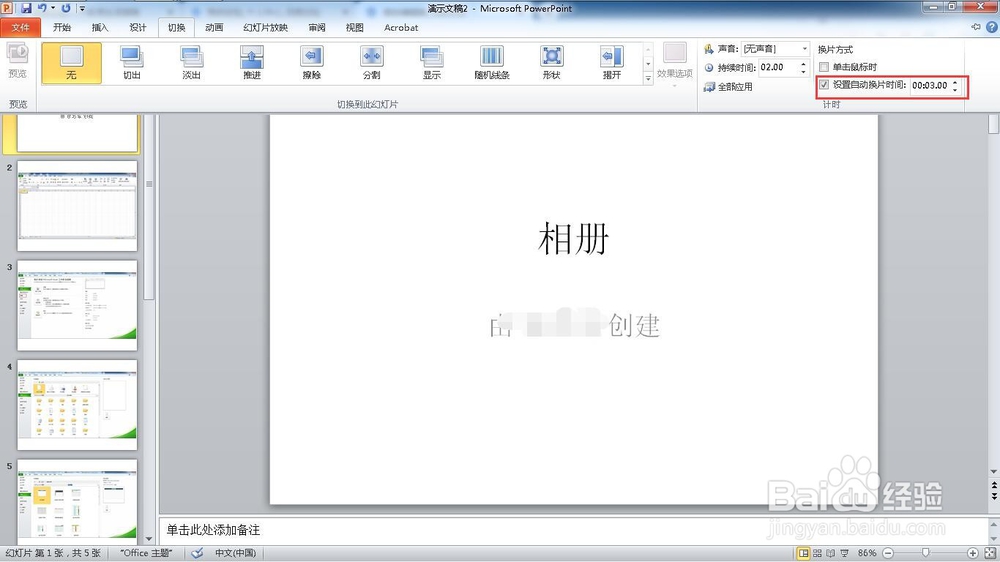
9、点击“动画”菜单,选择“淡出”效果
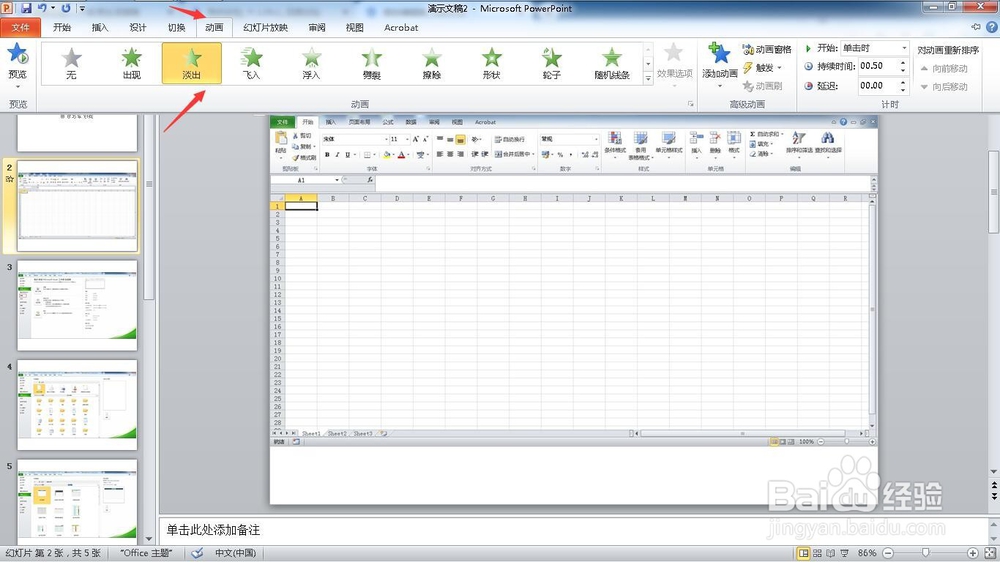
10、在开始触发设置为“上一动画之后”
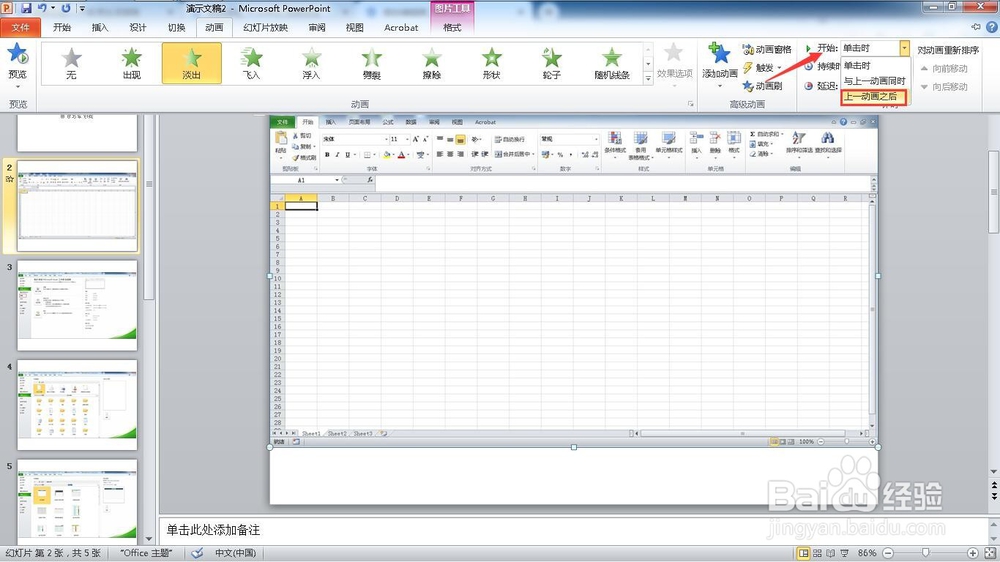
11、再加入背景音乐,选择“插入”菜单下的“音频”。
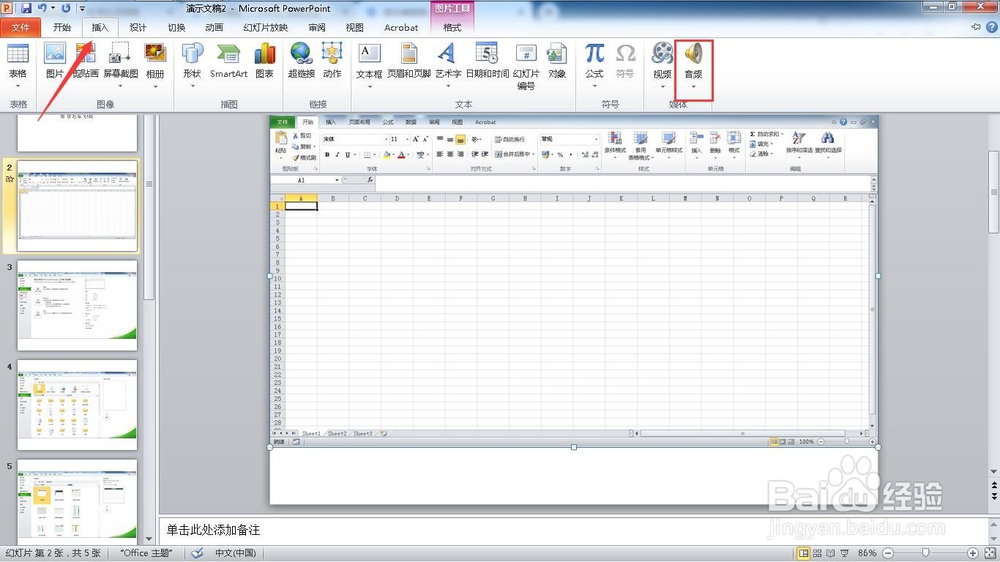
12、找到想要插入的音频,点击“插入”。

13、插入完成后,选择“文件”菜单下的“保存并发送”,点击“创建视频”

14、选择计算机和HD显示,点击创建。
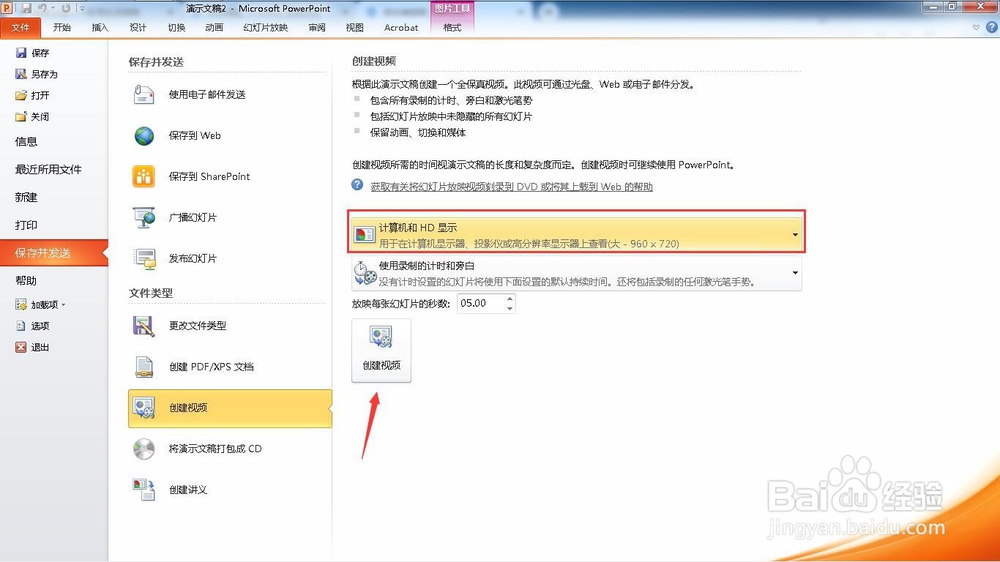
15、选择好保存位置,过几分钟wmv视频格式的相册就制作完成了。
声明:本网站引用、摘录或转载内容仅供网站访问者交流或参考,不代表本站立场,如存在版权或非法内容,请联系站长删除,联系邮箱:site.kefu@qq.com。
阅读量:165
阅读量:127
阅读量:73
阅读量:72
阅读量:96